Rapporttemplates
Hier kun je de templates die gebruikt worden voor het genereren van rapporten aanpassen. Met rapporten is het mogelijk de resultaten van verschillende vragenlijsten te combineren in één document. Zo zou je bijvoorbeeld de outcome van een vragenlijst die door verschillende respondenten ingevuld is ter vergelijking onder elkaar kunnen plaatsen. Wanneer een template eenmaal aangemaakt is, kunnen medewerker via de RoQua EPD-interface rapporten genereren voor een selectie aan ingevulde vragenlijsten.
Klik op de knop "Maak een nieuwe rapporttemplate" om een nieuwe template toe te voegen.
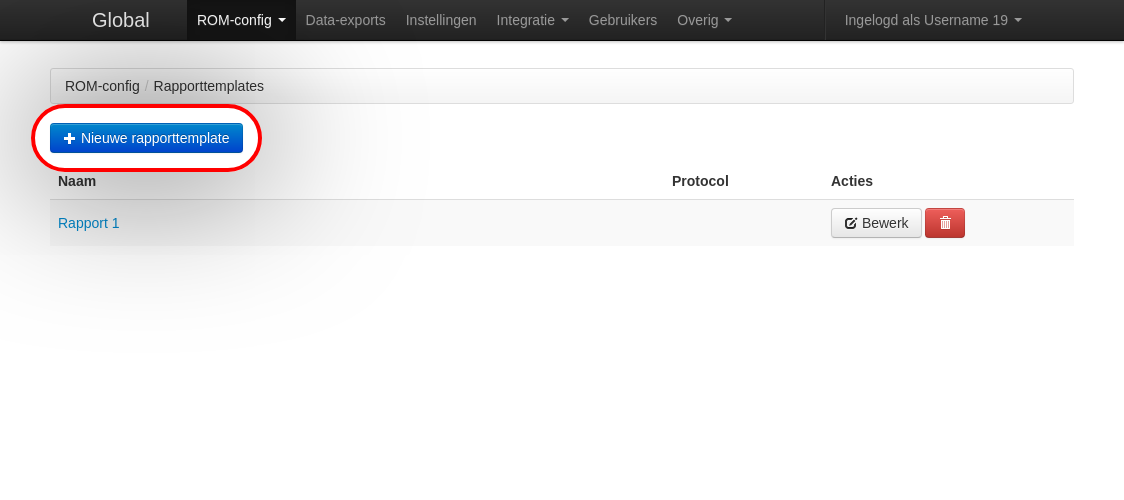
- Klik op de knop "Bewerk" om een bestaande template aan te passen.
- Klik op de naam van een template om te kijken hoe het rapport er uit komt te zien.
- Klik op de het prullenbak icoontje om een template te verwijderen.
Voor elke template moet een naam worden opgegeven. Op basis van deze naam kunnen medewerkers later de voor hun gewenste template kiezen bij het aanmaken van een rapport.
Door een tijdspanne op te geven wordt bij het genereren van een rapport automatisch een selectie gemaakt van vragenlijsten die binnen deze tijdspanne ingevuld zijn. Wanneer geen tijdspanne opgegeven is, worden de meest recent ingevulde vragenlijsten geselecteerd. Medewerkers kunnen deze selectie naar wens aanpassen alvorens het rapport definitief te maken.
Vervolgens kunnen de vragenlijsten waar een template betrekking op heeft worden aangevinkt. Het rapport kan dan enkel outcome weergeven voor de vragenlijsten die hier zijn opgegeven.
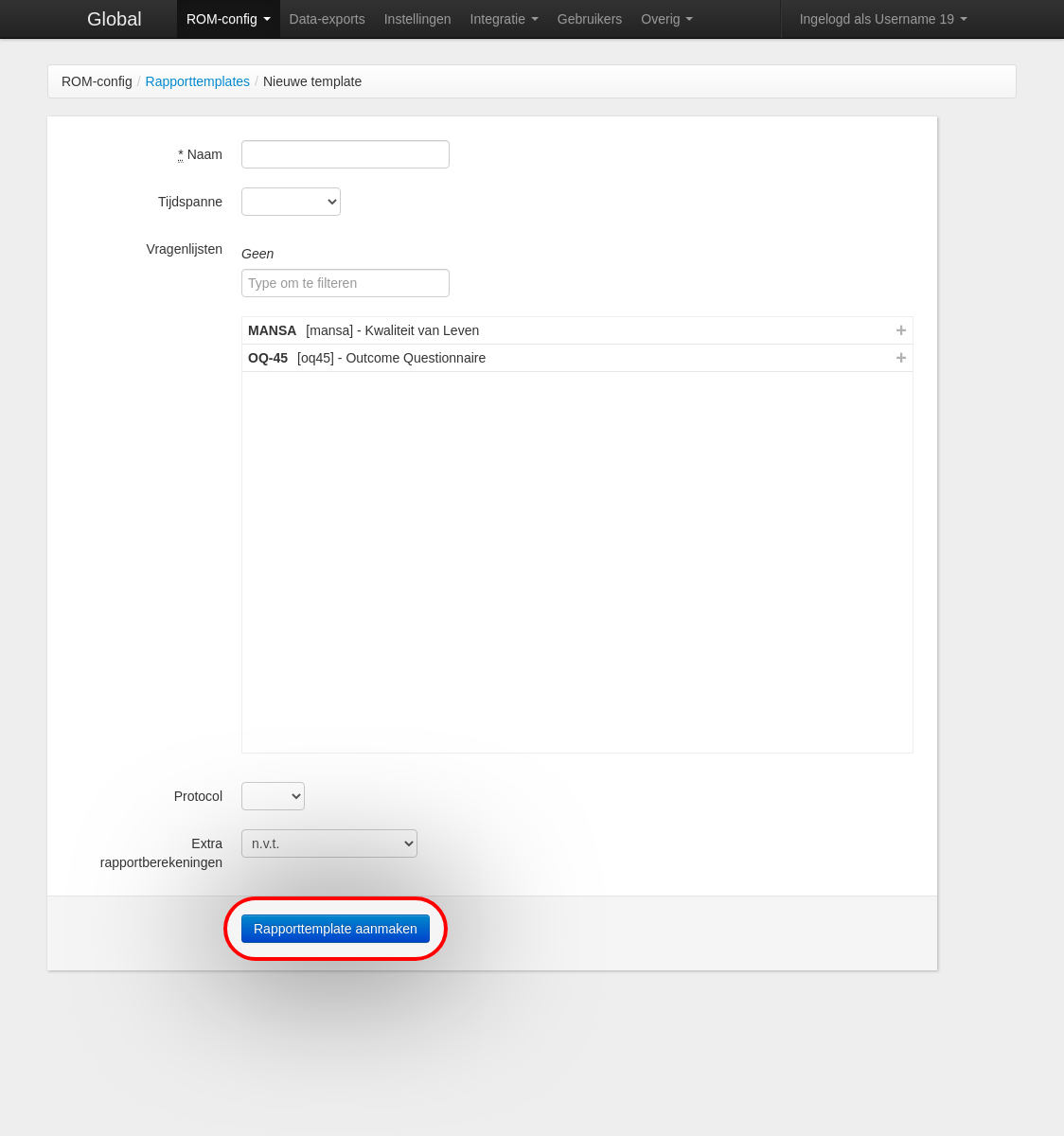
Klik op de knop "Rapporttemplate Aanmaken" om over te gaan op het definiëren van de inhoud van de template.
Een rapport kan grafieken en tabellen met berekende schaalscores of de beantwoorde vragen van een ingevulde vragenlijst weergeven. Verder kunnen een aantal gegevens van een patiënt opgenomen worden. Kijk voor meer uitleg over het invoegen van deze outcome bij de kopjes onder "Hulp bij template".
Klik op Rapporttemplate Updaten om de wijzigingen op te slaan. Deze worden onmiddellijk van kracht.
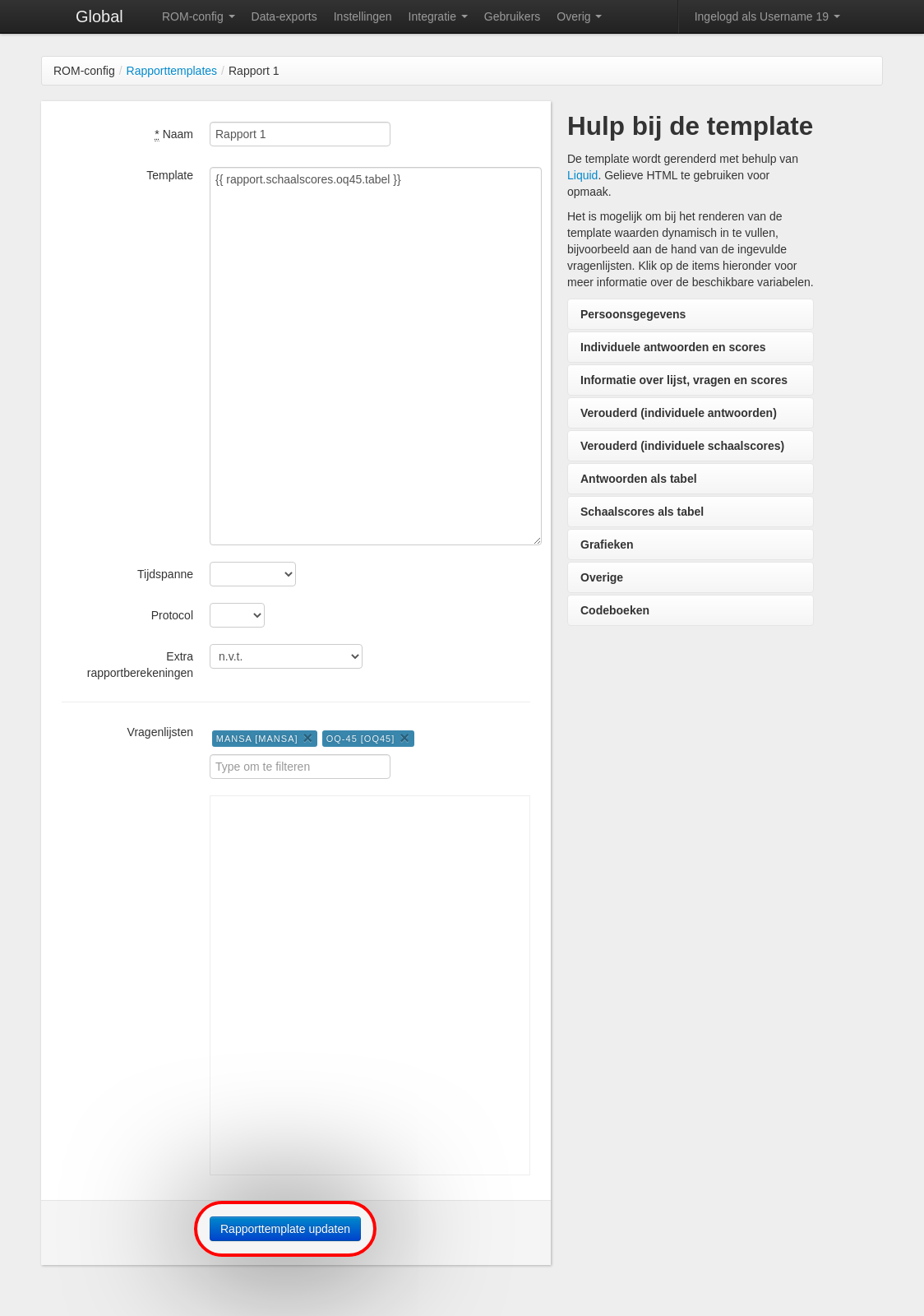
- Klik op het "Aanpassen" linkje om de selectie van vragenlijsten gebruikte alsnog aan te passen.
- Experimenteren met het wijzigen van bestaande rapporten kan ook in de RoQua acceptatieomgeving.
Na het updaten van een template verschijnt een voorbeeld rapport. Hier kun je zien of de template naar wens is aangepast. Klik op de knop "Bekijk als formulier" voor een formulierweergave van het rapport.
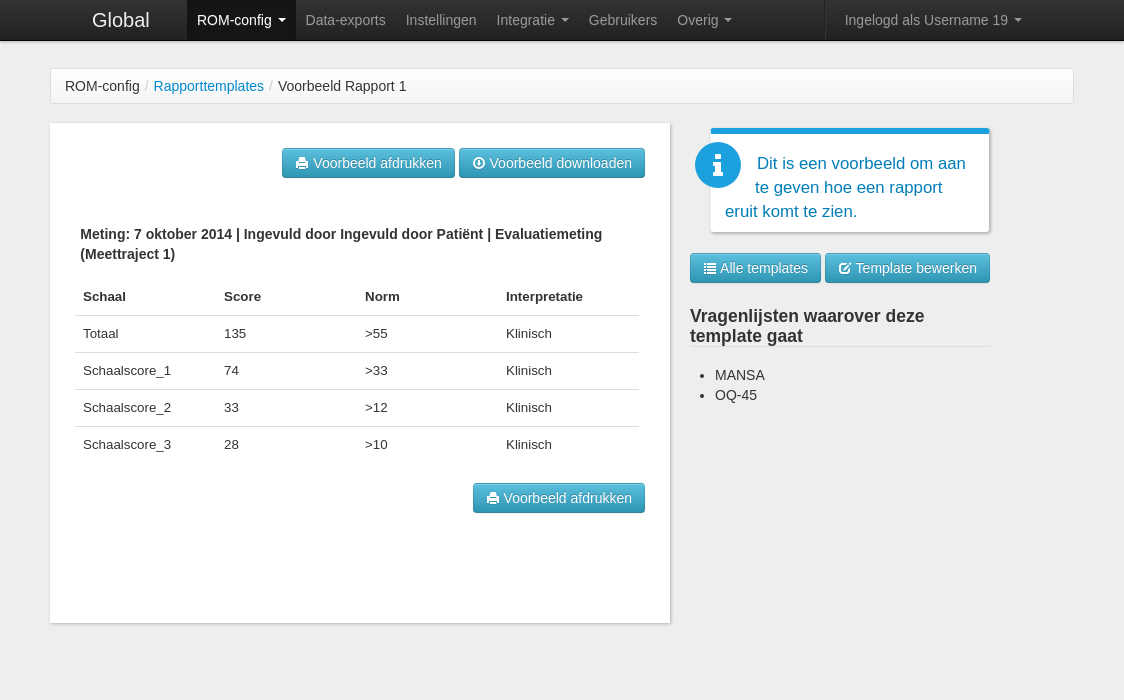
- Let op eventuele "Liquid errors" in het voorbeeld. Deze wijzen er op dat er fouten zitten in de template.
- Klik op "Voorbeeld Downloaden" om de Word-versie van het rapport te bekijken.
- Klik op "Voorbeeld Afdrukken" om de printversie van het rapport te bekijken.